5 функций Windows Phone Link, которые есть только в телефонах Samsung Galaxy
Быстрые ссылки
Хотя Phone Link работает как с устройствами Android, так и с iOS, некоторые из его выдающихся функций являются эксклюзивными для телефонов Samsung Galaxy, обеспечивая лучшую интеграцию и повышение производительности. Итак, если у вас есть телефон Samsung, обязательно используйте эти функции.
1 копирование и вставка между устройствами
Копирование и вставка между устройствами позволяет совместно использовать буфер обмена телефона и компьютера для последних скопированных элементов, таких как текст, изображения и URL-адреса. Это удобная функция, если вы хотите мгновенно скопировать URL-адрес или текстовый блок между устройствами.
Копирование и вставка между устройствами в Phone Link ограничены устройствами Samsung с One UI 2.1 или более поздней версии. Чтобы включить эту функцию, подключите совместимый телефон Samsung к приложению Phone Link, а затем активируйте эту опцию в настройках.
В приложении Phone Link щелкните значок шестеренки в правом верхнем углу, чтобы открыть «Настройки». Затем откройте вкладку «Функции». В разделе «Дополнительные настройки» включите копирование и вставку между устройствами. Недавно скопированные элементы с вашего ПК с Windows будут доступны на вашем телефоне Samsung и наоборот.
Программы для Windows, мобильные приложения, игры - ВСЁ БЕСПЛАТНО, в нашем закрытом телеграмм канале - Подписывайтесь:)
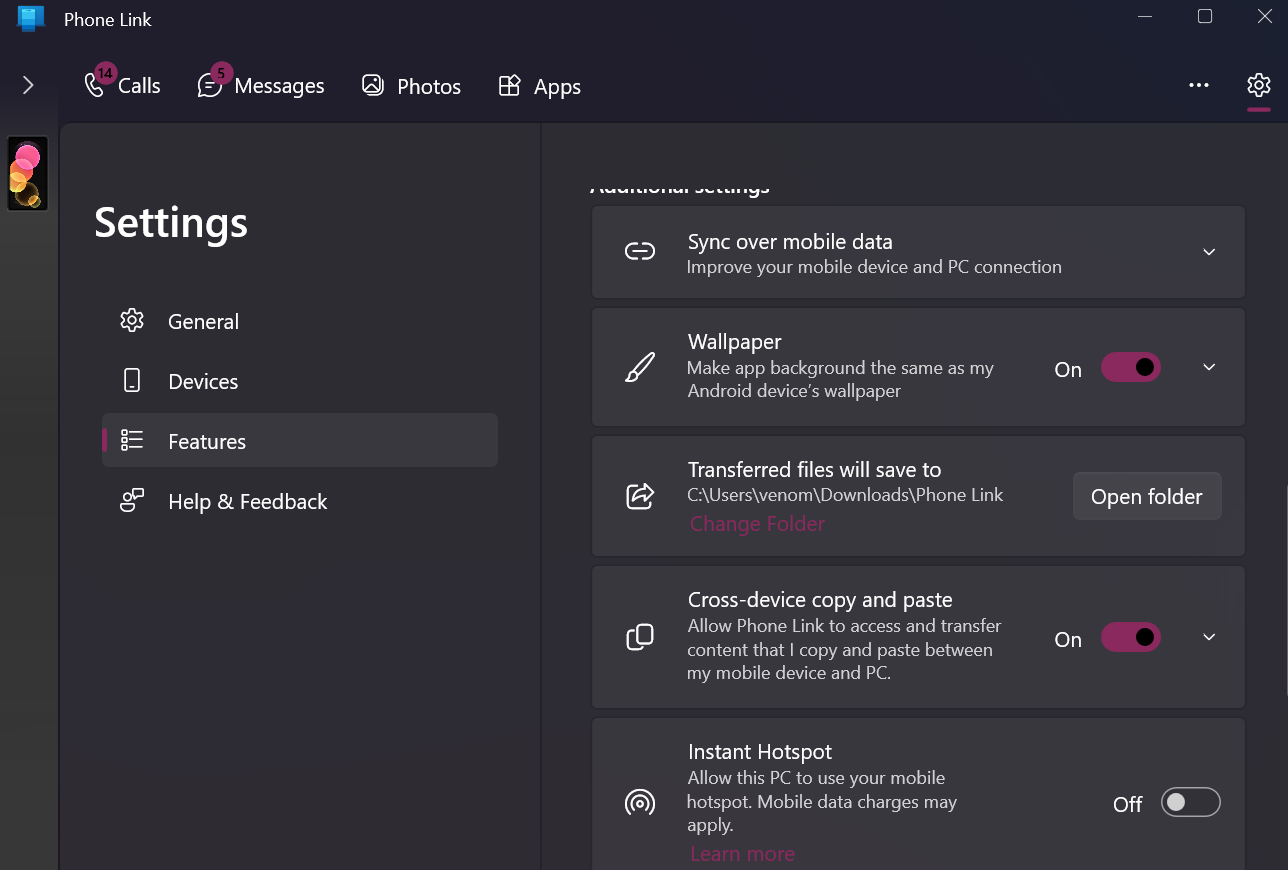
Те, у кого есть устройство стороннего производителя, могут использовать сторонние приложения, такие как Clipt, для синхронизации буфера обмена на ПК с Android и Windows.
2 Перенос файлов методом перетаскивания
Еще одна эксклюзивная функция Phone Link от Samsung — возможность передавать файлы между ПК и смартфоном с помощью простого жеста перетаскивания. Например, при зеркалировании вашего телефона (о чем мы поговорим чуть позже) вы можете перетаскивать фотографии из приложения «Галерея» вашего телефона на рабочий стол.
Перетаскивание файла с ПК с Windows на устройство Samsung работает примерно так же; вы можете перетащить файл в окно зеркалирования, и ваш телефон сохранит его в приложении «Мои файлы».
3 RCS-сообщения
Phone Link позволяет легко отправлять и получать текстовые сообщения прямо с рабочего стола. Он даже позволяет использовать iMessage в Windows. Однако пользователи Samsung также получают поддержку обмена сообщениями Rich Communication Service (RCS) в Phone Link.
Включив RCS, вы можете отправлять и получать больше интерактивных сообщений, аналогично приложениям для обмена мгновенными сообщениями, таким как WhatsApp. Вы можете отвечать на текст смайликами и отправлять аудиосообщения, видео и изображения.
Обмен сообщениями RCS в Phone Link поддерживается только в том случае, если Samsung Messages является приложением для обмена сообщениями по умолчанию на вашем телефоне. Хотя обмен сообщениями RCS также поддерживает индикаторы чтения получателя и ввода, Phone Link их пока не поддерживает.
4 Мгновенная точка доступа
Хотя вы можете поделиться подключением к Интернету вашего телефона с ПК через модем, Instant Hotspot еще больше упрощает этот процесс, позволяя вам включить точку доступа вашего устройства Samsung непосредственно с вашего компьютера.
Чтобы настроить Instant Hotspot, запустите Phone Link и щелкните значок шестеренки в правом верхнем углу, чтобы получить доступ к настройкам. Затем откройте вкладку «Функции» на левой панели. Прокрутите вниз до раздела «Дополнительные настройки» и нажмите «Настроить мгновенную точку доступа». В диалоговом окне «Разрешения мобильной точки доступа» нажмите «Отправлять уведомления».
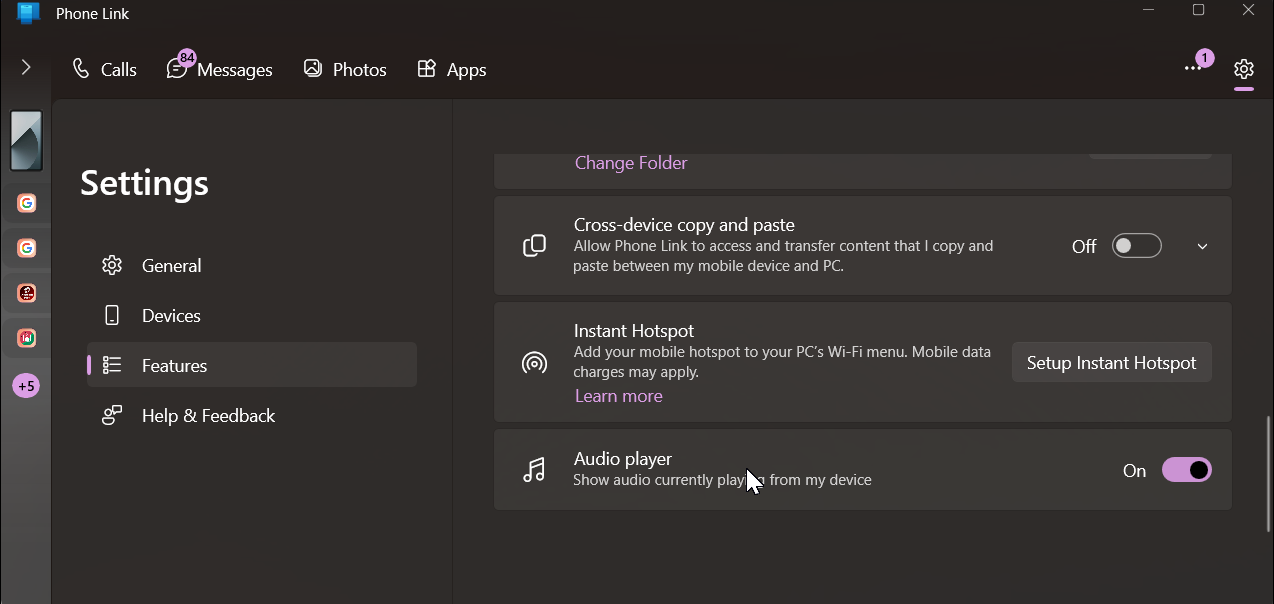
На телефоне Samsung нажмите «Разрешить». После этого вернитесь к компьютеру, щелкните значок сети на панели задач и выберите значок > рядом с быстрой настройкой Wi-Fi, чтобы просмотреть список доступных сетей. Выберите мобильную точку доступа, затем нажмите «Подключиться», чтобы включить точку доступа и подключиться к сети Wi-Fi вашего телефона.
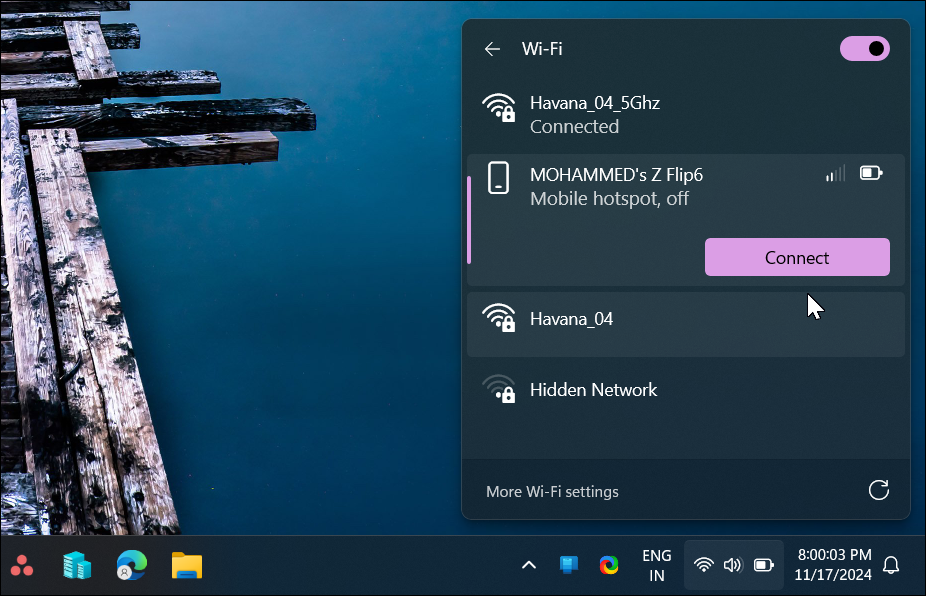
Как и зеркалирование телефона, некоторые устройства OnePlus также поддерживают функцию Instant Hotspot. Однако в основном он доступен только на телефонах Samsung.
5 Зеркальное отображение телефона
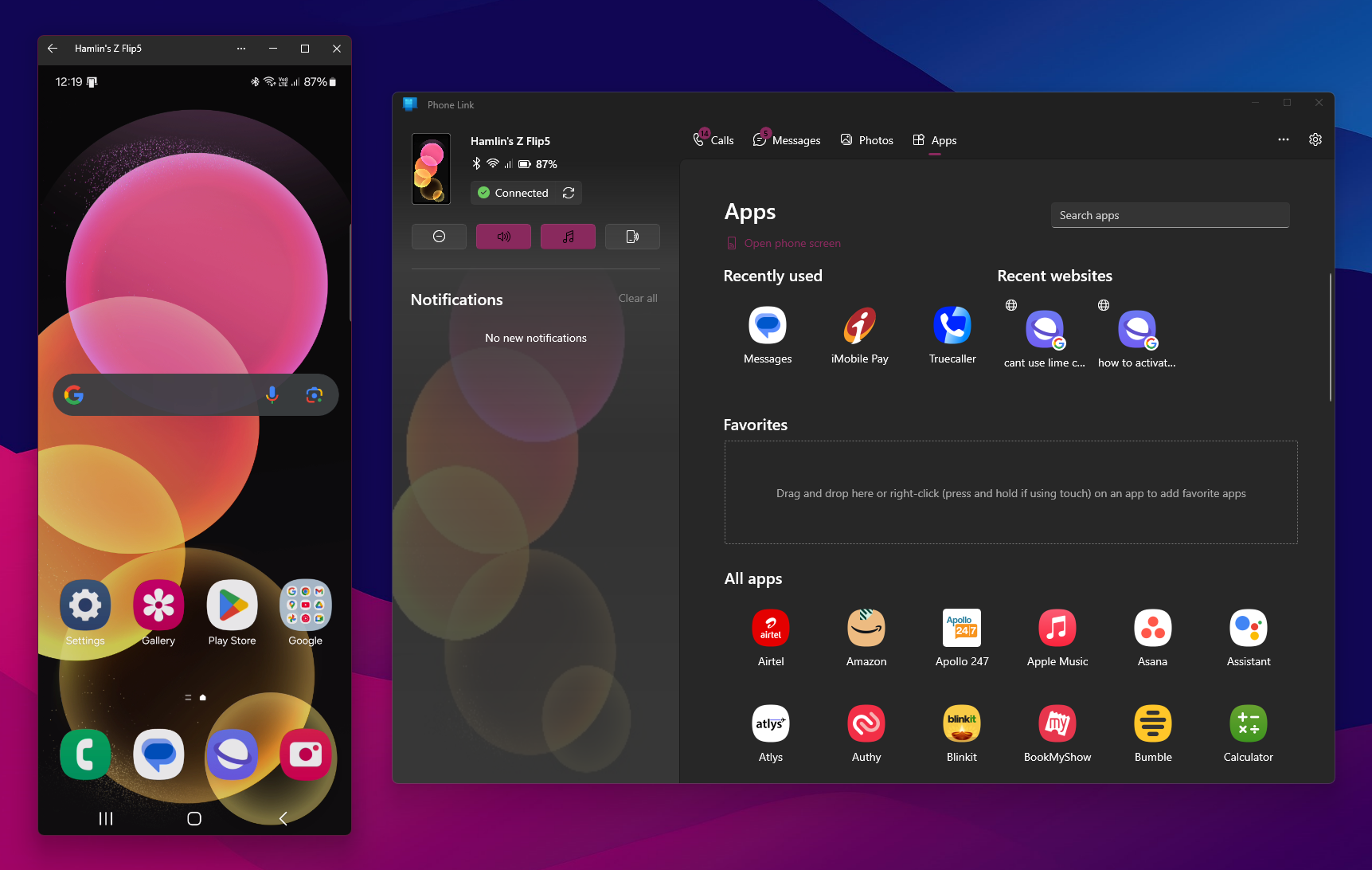
Экран телефона — это функция Phone Link, которая позволяет зеркально отображать экран телефона на компьютере. При подключении вы можете удаленно получать доступ к приложениям и взаимодействовать с ними со своего телефона, предлагая отличный способ многозадачности прямо с вашего ПК.
Хотя зеркалирование телефона в основном доступно на телефонах Samsung, некоторые производители Android также поддерживают его на некоторых моделях. Популярные устройства Samsung с зеркалированием телефона включают Galaxy Note 20 Ultra, Galaxy S21 и более новые модели, а также модели бюджетного класса, такие как Galaxy A51 и новее.
Кроме того, некоторые устройства таких брендов, как Huawei, OnePlus и Asus, поставляются с предустановленной функцией Link to Device, которая обеспечивает функцию зеркалирования телефона на ограниченном диапазоне их устройств. Полный список устройств с поддержкой экрана телефона можно просмотреть на странице Страница поддержки Microsoft.
Это некоторые функции Windows Phone Link, которые в основном доступны только для телефонов Samsung Galaxy. Тем не менее, я надеюсь, что Microsoft распространит эти функции на все телефоны Android, чтобы улучшить интеграцию Android и Windows, которой в настоящее время не хватает в экосистеме Google.
